win7运行ps2019很慢怎么解决 win7运行ps2019卡顿延迟严重处理方法
时间:2022-03-11作者:xinxin
ps2019作为一款功能强大的电脑图像处理软件,一如既往的沿袭了强大的图片处理功能和简洁经典的界面,可是近日有些用户在ghost win7电脑中安装完ps2019后,每次运行时总是卡顿很慢,延迟很严重的情况,对此win7运行ps2019很慢怎么解决呢?这里小编就来教大家in7运行ps2019卡顿延迟严重处理方法。
推荐下载:win7精简版32位
具体方法:
1、在打开Photoshop CC 2019的时候,它一直在加载主页。

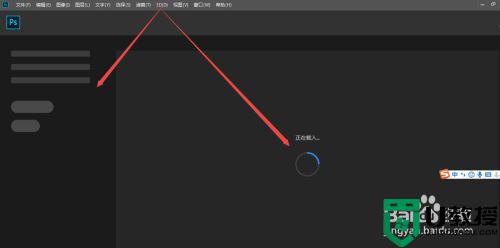
2、在打开的Photoshop CC 2019页面中点击上面的 编辑 菜单选项。
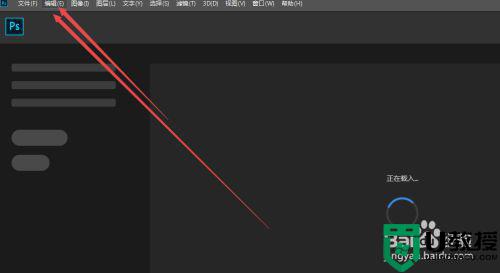
3、然后在弹出的选项中将鼠标放在 首选项上面,在出现的子菜单中点击 常规 选项。
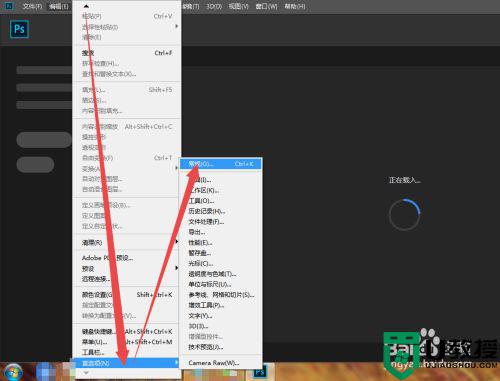
4、然后在弹出的页面中的常规选项卡下面,可以看到一个 停用“主页”屏幕 的选项,它现在是处于关闭状态的。
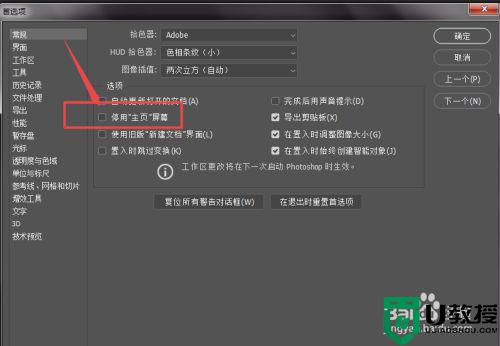
5、将停用“主页”屏幕 这个选项前面的勾勾上,然后点击 确定,关闭当前页面。
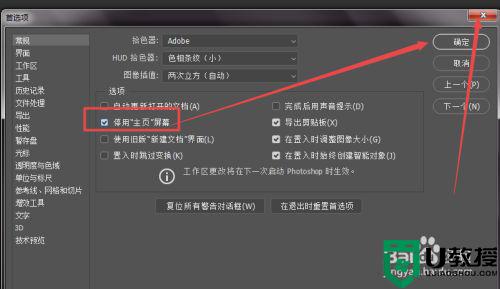
6、然后将当前的ps cc 2019也关闭掉,也就重启一下ps。
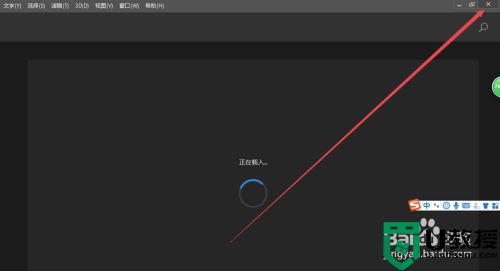
7、然后再次打开Photoshop CC 2019,然后可以看到很快就可以打开了,不会一直在加载主页,不会出现响应很慢的情况了。
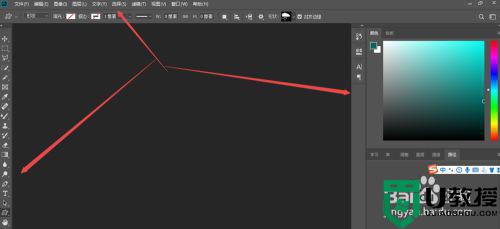
上述就是有关win7运行ps2019卡顿延迟严重处理方法了,碰到同样情况的朋友们赶紧参照小编的方法来处理吧,希望能够对大家有所帮助。





